
Az archív bizonylaton nyomon követhetjük a rendelések sorsát. Az archív rendelés bizonylatszámában a tilde (~) karakter jelzi, hogy nem a teljes rendelés lett leválogatva. Ha a teljes rendelés leválogatásra került, akkor az archív bizonylat sorszámából eltűnik a tilde jel, és az eredeti rendelés sorszámát kapja meg.
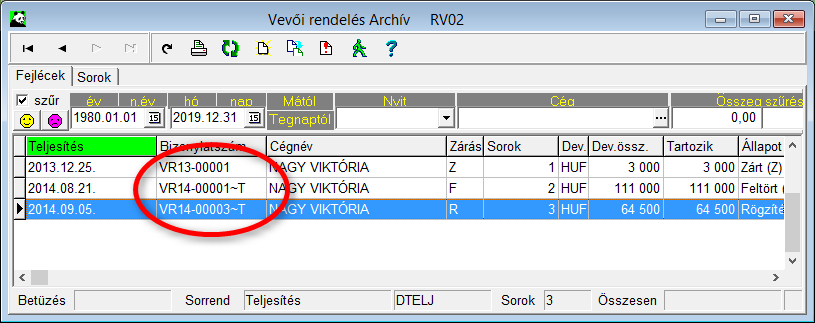
Első lépésként a számla fejlécét kell elkészítenünk, ezután tudjuk megjeleníteni a partner rendeléseit. A rendelésekből leválogatjuk a számlára a kívánt tételeket.
Fontos, hogy figyeljünk a helyes Mozgás kiválasztására. Nem megfelelő mozgás választásakor esetleg meg sem jelennek a partner rendelései.

A fenti ábrán láthatjuk, hogy két Mozgáskód közül választhatunk: “Eladás” és “Kiadás szállítólevéllel“.
Ha közvetlenül számlát írunk a vevői rendelés alapján, az Eladás mozgást kell választanunk.
Amikor befejeztük a fejléc adatainak megadását és kilépünk a fejléc rögzítőből, a program automatikusan megnyitja a sorrögzítő panelt. Mivel nem kézzel szeretnénk felvinni a cikkeket, hiszen ezt már a rendelés bizonylaton megtettük, lépjünk ki sorrögzítőből (Esc).
A rendelések megjelenítéséhez kattintsunk a Tranzakciók ikonra, majd válasszuk a Forrásbizonylatok menüpontot.
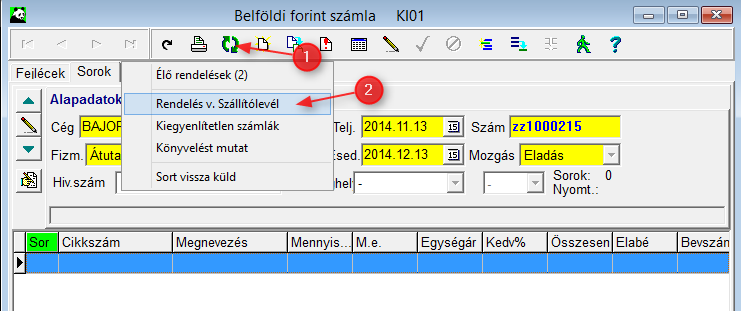
Ekkor megjelennek a partner rendelései, a rendelések sorai.
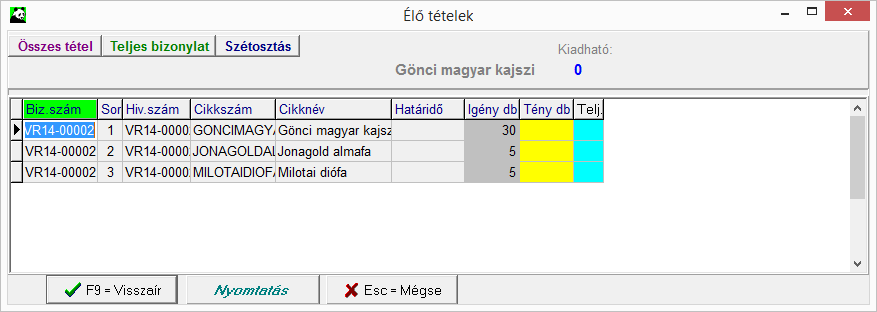
Itt lehetőségünk van
A Visszaír gombot megnyomva a kiválasztott tételek a megadott mennyiséggel a szállítólevélre kerülnek.

Ha nem a teljes rendelést válogattuk le a szállítólevélre, akkor a rendelés bizonylaton megtaláljuk a fennmaradó mennyiséget.
Első lépésként a szállítólevél fejlécét kell elkészítenünk, ezután tudjuk megjeleníteni a partner rendeléseit. A rendelésekből leválogatjuk a szállítólevélre azokat a tételeket, amelyeket ki szeretnénk adni.
Fontos, hogy figyeljünk a helyes Mozgás kiválasztására. Nem megfelelő mozgás választásakor esetleg meg sem jelennek a partner rendelései.
Amikor befejeztük a fejléc adatainak megadását és kilépünk a fejléc rögzítőből, a program automatikusan megnyitja a sorrögzítő panelt. Mivel nem kézzel szeretnénk felvinni a cikkeket, hiszen ezt már a rendelés bizonylaton megtettük, lépjünk ki sorrögzítőből (Esc).
A rendelések megjelenítéséhez kattintsunk a Tranzakciók ikonra, majd válasszuk a Forrásbizonylatok menüpontot.

Ekkor megjelennek a partner rendelései, a rendelések sorai.
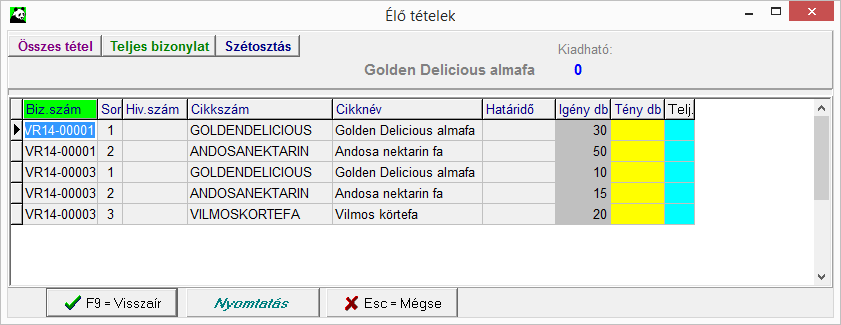
Itt lehetőségünk van
A Visszaír gombot megnyomva a kiválasztott tételek a megadott mennyiséggel a szállítólevélre kerülnek.
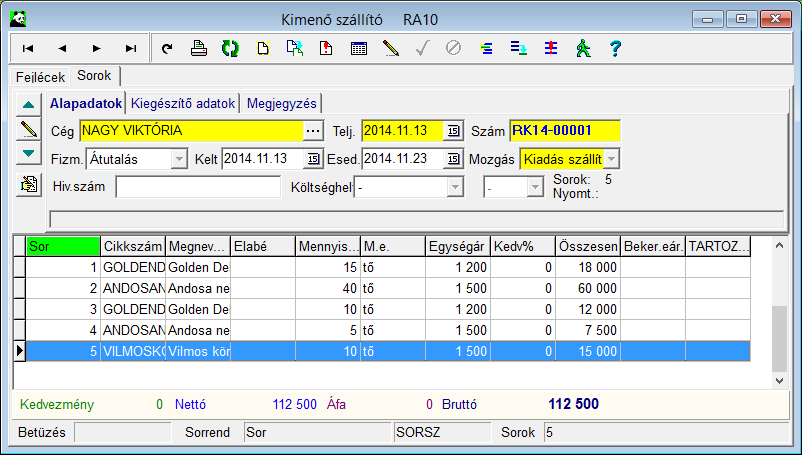
Ha nem a teljes rendelést válogattuk le a szállítólevélre, akkor a rendelés bizonylaton megtaláljuk a fennmaradó mennyiséget.
A Fejléc fül alatt a már elkészült rendelések listáját látjuk, soronként egy rendelést a bizonylat fontosabb adataival, mint pl. Teljesítés dátuma, Bizonylatszám, Cégnév, bizonylat összege. A mezők sorrendje változtatható.
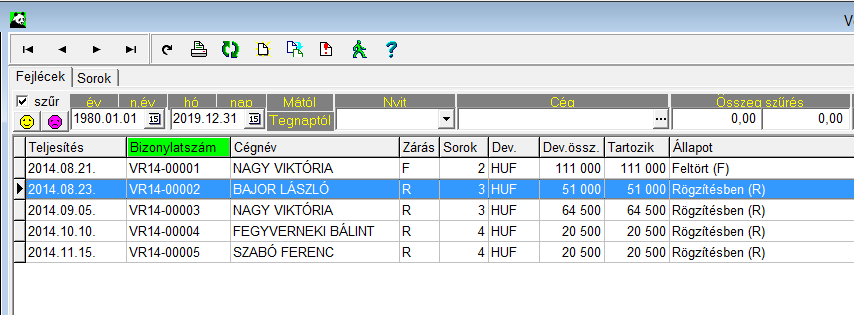
A bizonylatokat többféle szempont szerint rendezhetjük sorba, illetve szűrést állíthatunk be, hogy csak a számunkra éppen fontos bizonylatok jelenjenek meg az ablakban.
Egy adott rendelést kiválasztva a program megjeleníti a rendelés sorait. Ha a rendelés alapján már történt szállítólevél vagy számla készítés, akkor csak a fennmaradó tételeket láthatjuk a bizonylaton.
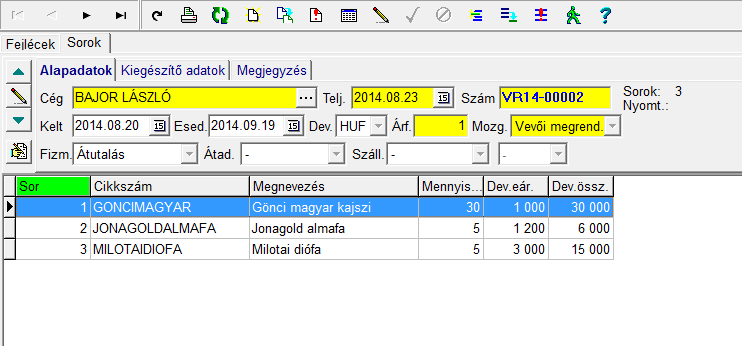
A rendeléseket a Bizonylatok / Vevői megrendelések / Vevői rendelés menü alatt készíthetjük el.
